pr是一款视频编辑神器,最基本的就是要认识软件的操作区域、剪辑视频、添加字幕和导出编辑好的视频。下面就来分享一下pr初学者教程,希望能帮到初学者!

1.打开软件后,选择“新建项目”。
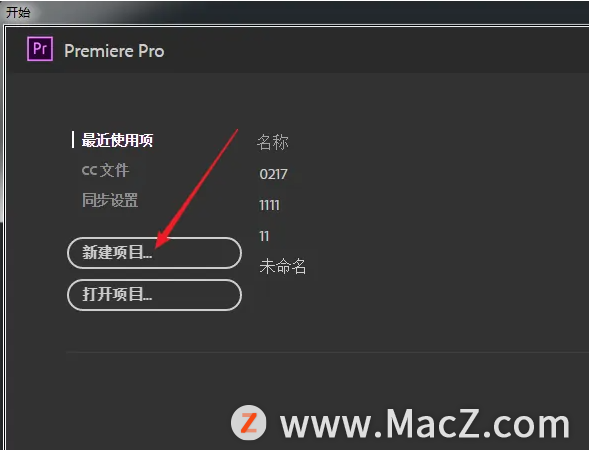
2.在名称处输入项目名称,点击“确定”。
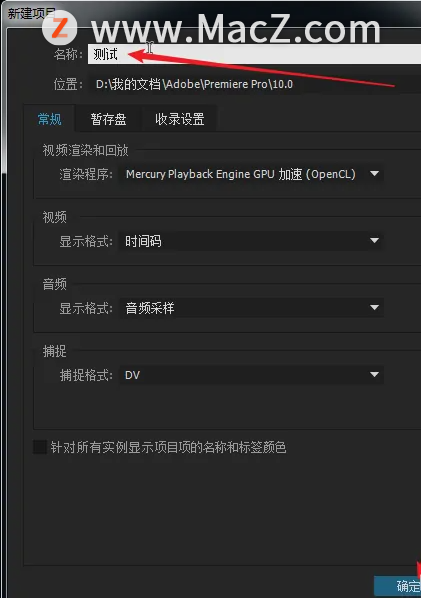
3.随后,便打开软件的主界面。软件共分四个区域,各区域如下图所示。
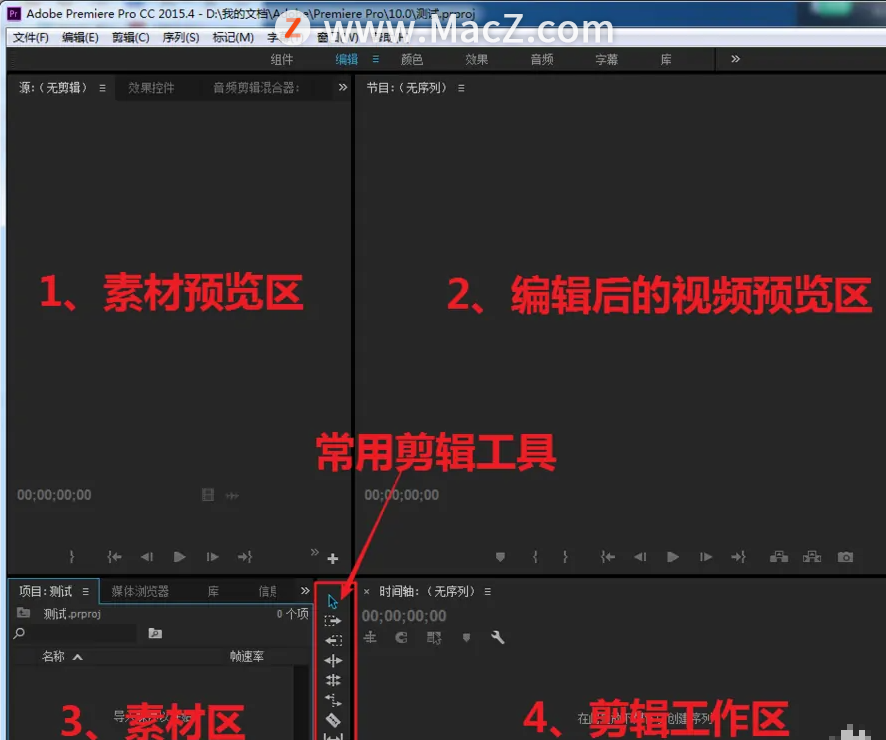
4.双击“素材区”,就可以打开导入窗口,找到要编辑的素材(视频或图片等),点击右下的“打开”,就可以把文件导入到素材区了。
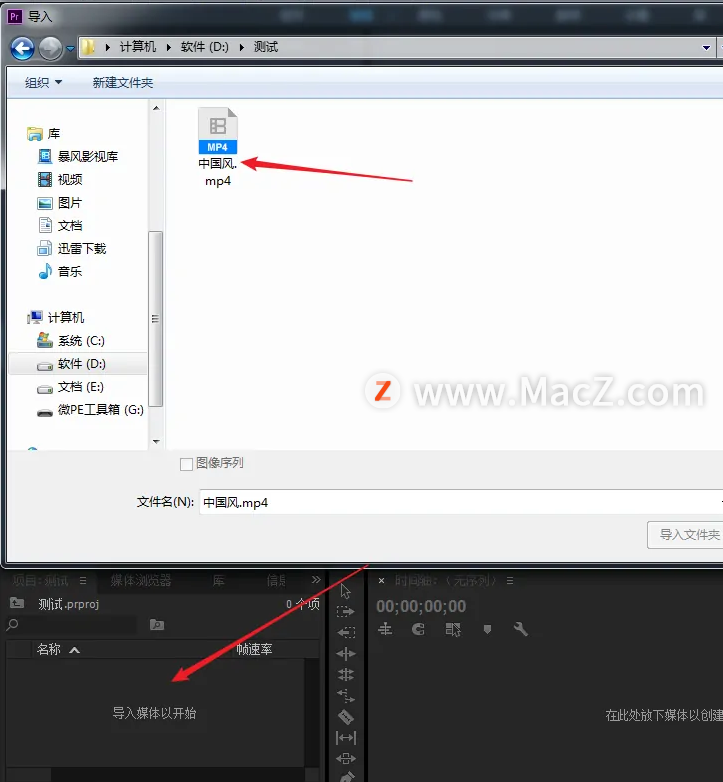
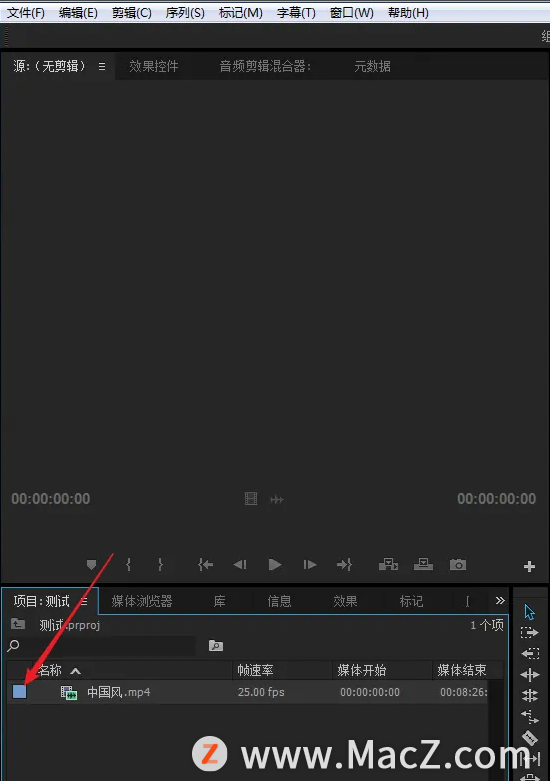
5.点击素材名称后,可以把它拉到右边的剪辑工作区,这样,就可以使用常用剪辑工具进入编辑了。
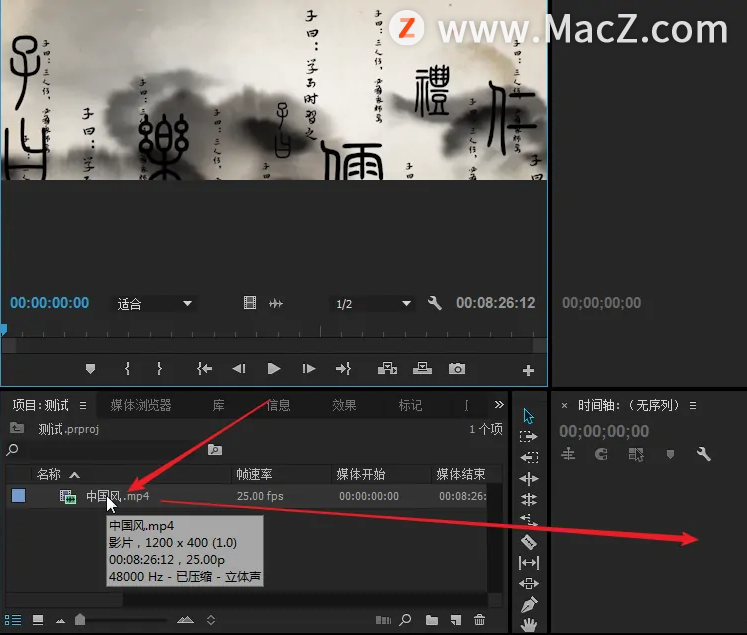
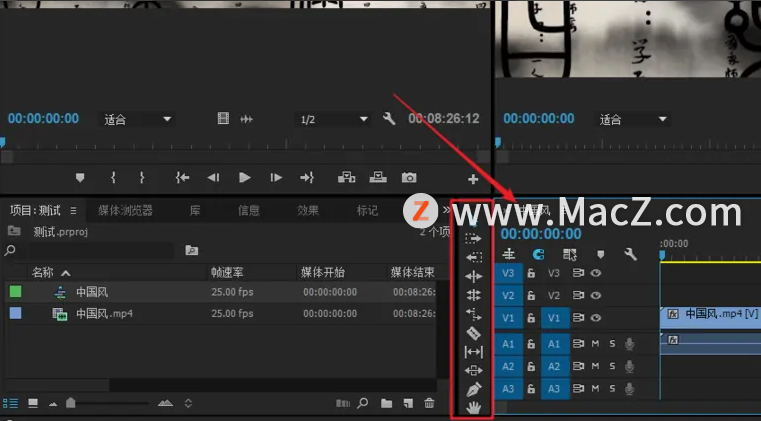
6.在剪辑工作区,鼠标移动如图箭头所示的位置,就会变成一个小手,按住后左右拉动可以放大放小视频的时间轴。
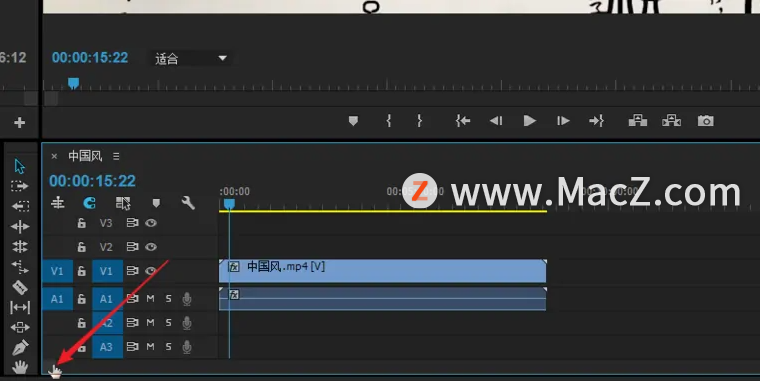
7.拉好时间轴,就可以用剃刀工具来剪辑视频了。这里从15秒开始剪辑到18秒。注意,视频和音频是分开,所以要上下都点一下。
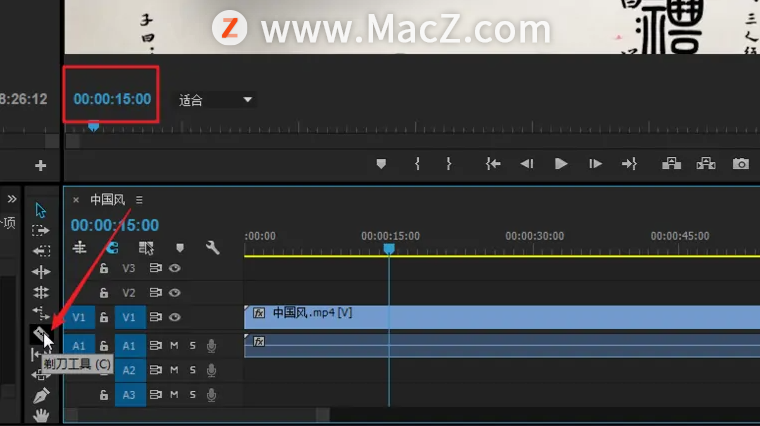
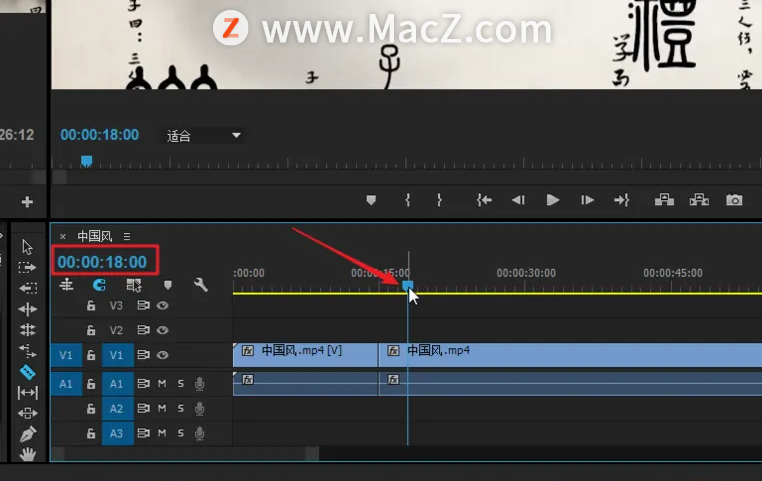
8.剪辑好后,点击“选择工具”,返回选择状态。
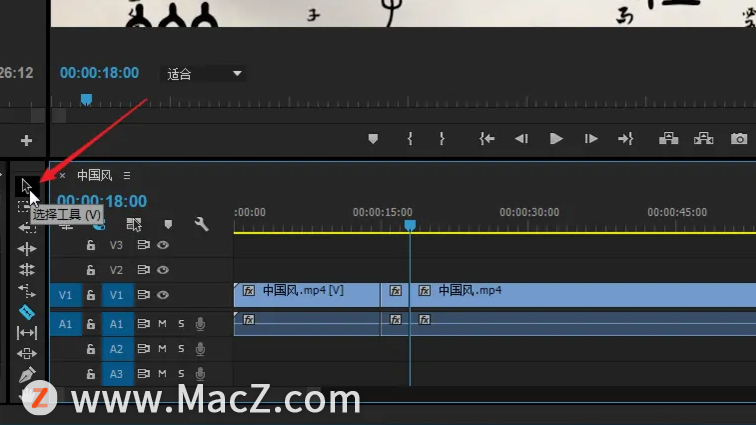
9.点击选择剪辑出来的3秒视频。
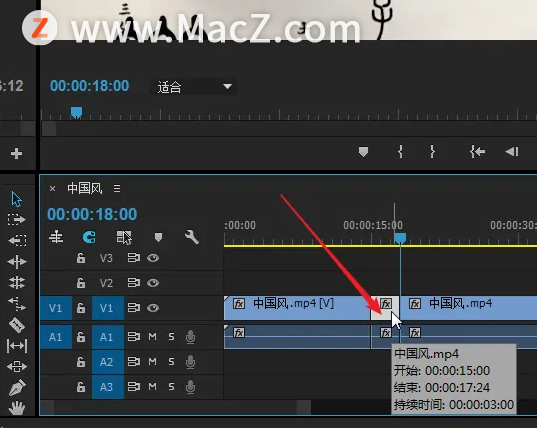
10.然后鼠标右键点击,在出来的菜单中选择“速度/持续时间”。
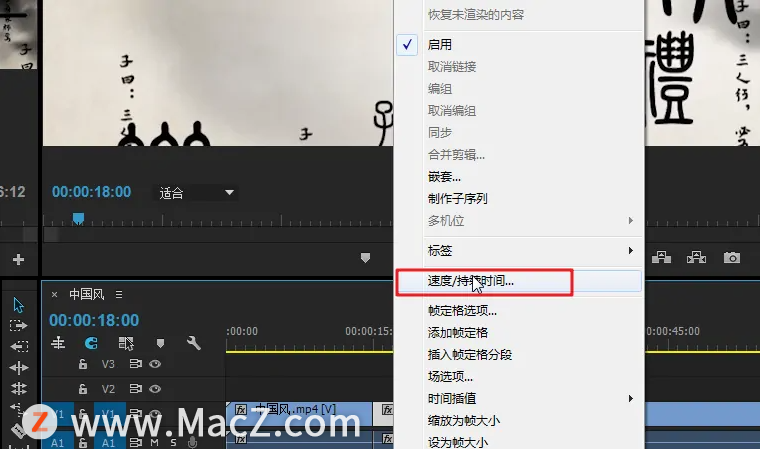
11.在弹出的窗口中,速度100%是正常的,下面的是视频3秒时间。
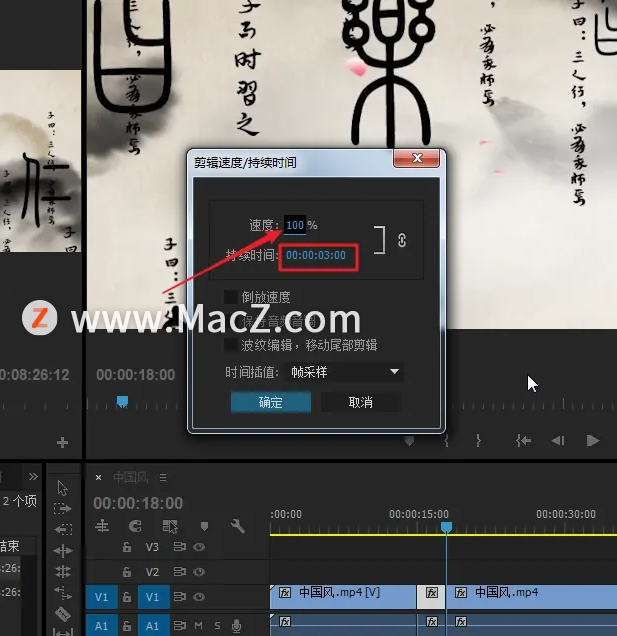
12.输入一个数字就可以知道是加速和放慢了。这里放慢3倍,也就是输入33就可以了,下面的时间成为了9秒。
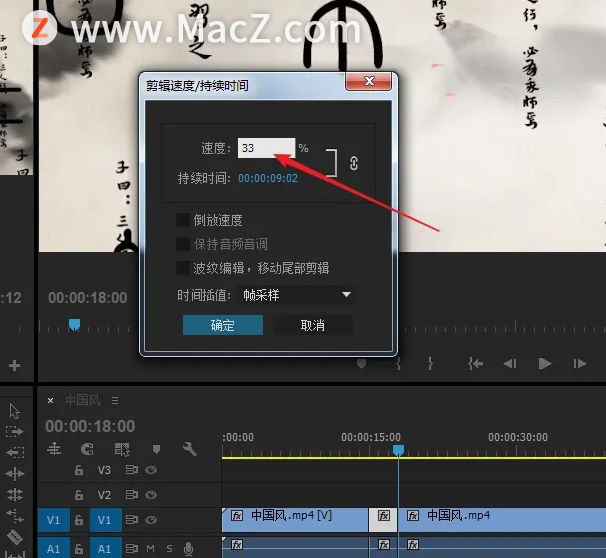
13.把播放线拉回就可以点击上方的播放按钮来预览效果了。
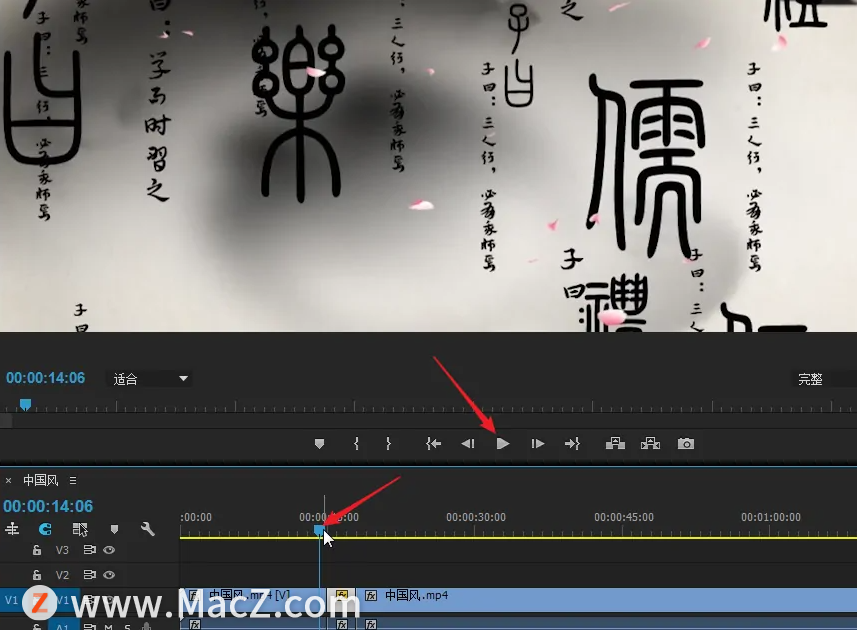
14.在素材区的菜单上点击“效果”,找到“视频过渡”文件夹,并选择一种视频过渡效果,就可以直接拉到剪辑后的两段视频中间做过渡了。
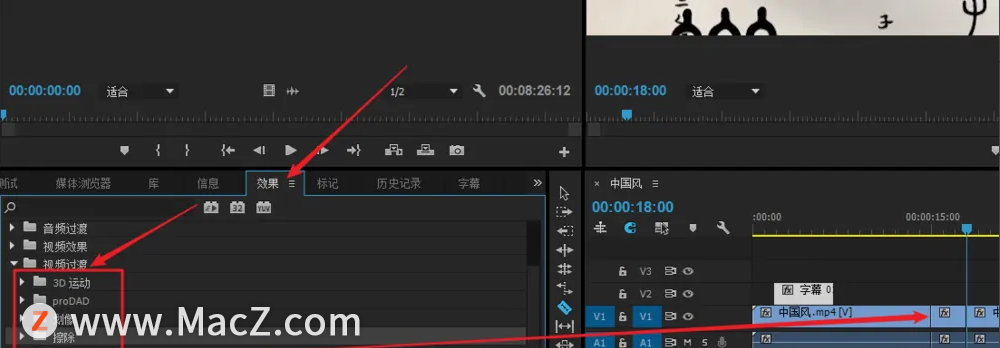
Premiere Pro 2022 for Mac(pr 2022)v22.5
更多Mac最新资讯,Mac软件下载以及Mac技巧教程关注macz网站!
攻略专题
查看更多-

- 《坦克连》新手必备十条小建议
- 110 2025-02-18
-

- 《少年西游记2》毕月乌技能介绍
- 139 2025-02-18
-

- 《职场浮生记》黄萍萍彩礼介绍
- 122 2025-02-18
-

- 《坦克连》新手轻坦爬线选择
- 192 2025-02-18
-

- 《仙剑世界》自选五星选择推荐
- 101 2025-02-18
-

- 《坦克连》轻坦配件选择推荐
- 134 2025-02-18
热门游戏
查看更多-

- 快听小说 3.2.4
- 新闻阅读 | 83.4 MB
-

- 360漫画破解版全部免费看 1.0.0
- 漫画 | 222.73 MB
-

- 社团学姐在线观看下拉式漫画免费 1.0.0
- 漫画 | 222.73 MB
-

- 樱花漫画免费漫画在线入口页面 1.0.0
- 漫画 | 222.73 MB
-

- 亲子餐厅免费阅读 1.0.0
- 漫画 | 222.73 MB
-






